Excelvba 命令按钮属性一览
excel宏教程-VB汇总
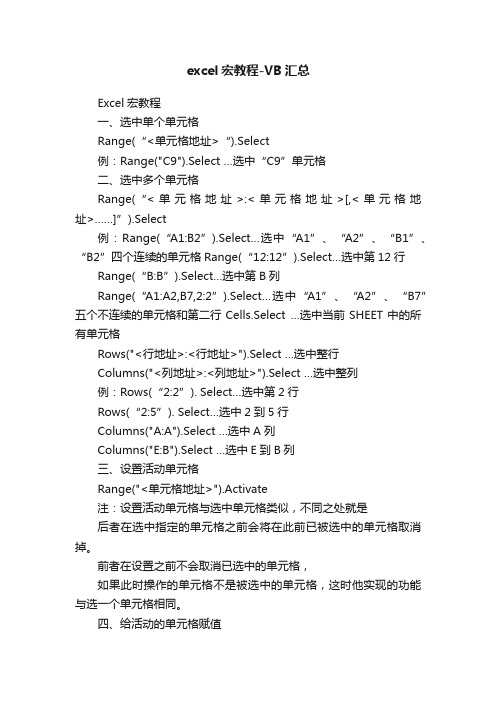
excel宏教程-VB汇总Excel宏教程一、选中单个单元格Range(“<单元格地址>“).Select例:Range("C9").Select …选中“C9”单元格二、选中多个单元格Range(“<单元格地址>:<单元格地址>[,<单元格地址>……]”).Select例:Range(“A1:B2”).Select…选中“A1”、“A2”、“B1”、“B2”四个连续的单元格Range(“12:12”).Select…选中第12行Range(“B:B”).Select…选中第B列Range(“A1:A2,B7,2:2”).Select…选中“A1”、“A2”、“B7”五个不连续的单元格和第二行Cells.Select …选中当前SHEET中的所有单元格Rows("<行地址>:<行地址>").Select …选中整行Columns("<列地址>:<列地址>").Select …选中整列例:Rows(“2:2”). Select…选中第2行Row s(“2:5”). Select…选中2到5行Columns("A:A").Select …选中A列Columns("E:B").Select …选中E到B列三、设置活动单元格Range("<单元格地址>").Activate注:设置活动单元格与选中单元格类似,不同之处就是后者在选中指定的单元格之前会将在此前已被选中的单元格取消掉。
前者在设置之前不会取消已选中的单元格,如果此时操作的单元格不是被选中的单元格,这时他实现的功能与选一个单元格相同。
四、给活动的单元格赋值ActiveCell.FormulaR1C1 = <值>例:Range("A1").SelectActiveCell.FormulaR1C1 = "Name"Range("B1").SelectActiveCell.FormulaR1C1 = "Age"Range("A2:B3").SelectRange("A2").ActivateActiveCell.FormulaR1C1 = " BUG"Range("B2").ActivateActiveCell.FormulaR1C1 = "12"Range("A3").ActivateActiveCell.FormulaR1C1 = "Archer"Range("B3").ActivateActiveCell.FormulaR1C1 = "37"五、得到指定单元格中的值Range("<单元格地址>").T ext六、插入单元格Selection.Insert Shift:=Selection.EntireRow.InsertSelection.EntireColumn.Insert例:Selection.Insert Shif t:=xlT oRight …在当前选中单元格的位置插入单元格并将当前选中的单元格向右移动Selection.Insert Shift:=xlDown …在当前选中单元格的位置插入单元格并将当前选中的单元格向下移动Selection.EntireRow.Insert …在当前选中单元格的上面插入一行Selection.EntireColumn.Insert …在当前选中单元格的左侧插入一列七、设置字体属性1. 设置字体名称和大小/doc/3b3543415.html, = <字体名称>Selection.Font.Size = <字号>例:/doc/3b3543415.html, = "隶书"Selection.Font.Size = 152. 设置字体样式Selection.Font.Bold = …加粗Selection.Font.Italic = …斜体Selection.Font.Underline = < XlUnderlineStyle(下划线样式)> …下划线XlUnderlineStyle(下划线样式):x lUnderlineStyleDouble …双下划线xlUnderlineStyleDoubleAccounting …会计用双下划线(如果当前单元格中的数据是数字时则下划线的宽度是当前单元格的宽度)xlUnderlineStyleNone 没有下划线xlUnderlineStyleSingle …单下划线xlUnderlineStyleSingleAccounting …会计用单下划线(如果当前单元格中的数据是数字时则下划线的宽度是当前单元格的宽度)3. 设置字体的颜色Selection.Font.ColorIndex = <0到56之间的数字>Selection.Font.Color =4. 设置字体的特殊效果Selection.Font.Strikethrough = …删除线Selection.Font.Superscript = …上标Selection.Font.Subscript = …下标八、清空选中单元格里的内容Selection.ClearContents例:Range(“A1:A2,B7,2:2”).Select …选中“A1”、“A2”、“B7”五个不连续的单元格和第二行Selection.ClearContents …清空“A1”、“A2”、“B7”五个不连续单元格中的所有内容九、设置选中单元格的边线属性XlBordersIndex(边线):xlEdgeLeft '单元格左边线xlEdgeTop …单元格上边线xlEdgeRight …单元格右边线xlEdgeBottom …单元格下边线xlDiagonalDown …单元格左上右下斜线xlDiagonalUp …单元格左上右下斜线xlInsideVertical …多个单元格内垂直线xlInsideHorizontal …多个单元格内水平线1. 设置边线的类型Selection.Borders(<边线>).LineStyle = < XlLineStyle(边线类型)>XlLineStyle(边线类型):xlLineStyleNone …无样式xlContinuous …单线xlDash …破折号线(间隔线)xlDashDot …破折号点线xlDashDotDot …破折号点点线xlDot …点线xlDouble …双横线xlSlantDashDot …斜点线2. 设置边线的宽度Selection.Borders(<边线>).Weight =XlBorderWeight(宽度值):xlHairline …极细xlThin …细xlMedium …中等xlThick …粗3. 设置边线的颜色Selection.Borders(xlEdgeLeft).ColorIndex = <0到56之间的数字>Selection.Borders(xlEdgeLeft).Color =十、删除选中的单元格Selection.DeleteSelection.EntireRow.DeleteSelection.EntireColumn.Delete例:Selection.Delete Shift:=xlT oLeft …删除选中的单元格,并将已删除单元格所在位置右面的单元格向左移动Selection.Delete Shift:=xlUp …删除选中的单元格,并将已删除单元格所在位置下面的单元格向上移动Selection.EntireRow.Delete …删除选中单元格所在的行Selection.EntireColumn.Delete …删除选中单元格所在的列十一、设置单元格背景色及图案1. 背景色Selection.Interior.ColorIndex = <0到56之间的数字> Selection.Interior.Color =2. 图案样式Selection.Interior.Pattern =Constants(图案样式):xlSolid '实心xlGray75 '75% 灰色xlGray50 '50% 灰色xlGray25 '25% 灰色xlGray16 '12.5% 灰色xlGray8 '6.25% 灰色xlHorizontal '水平条纹xlVertical '垂直条纹xlDown '逆对角线条纹xlUp '对角线条纹xlChecker '对角线剖面线xlSemiGray75 '粗对角线剖面线xlLightHorizontal '细水平条纹xlLightVertical '细垂直条纹xlLightDown '细逆对角线条纹xlLightUp '细对角线条纹xlGrid '细水平剖面线xlCrissCross '细对角线剖面线3. 图案颜色Selection.Interior.PatternColorIndex = <0到56之间的数字> Selection.Interior.PatternColor =十二、返回工作表中的行数/doc/3b3543415.html,edRange.Rows.Count …返回从最小已输入内容的行号到最大已输入内容的行号之间的行数/doc/3b3543415.html,edRange.Rows(http:/ //doc/3b3543415.html,edRange.Rows.Count).Row …最大已输入内容的行号十三、得到当前EXCEL的文件名ThisWorkbook.Path …文件路径/doc/3b3543415.html, …文件名ThisWorkbook.FullName …全路径十四、批注的操作1. 添加批注AddComment([Content])例:Range("A1").AddComment ("Writes the content in here!")2. 修改批注内容Comment.Text例:Range("B1").Comment.Text Text:= "Writes the content in here!"3. 显示/隐藏批注Comment.Visible =4. 删除批注ClearComments例:Selection.Range("B1").ClearComments5. 选中批注Comment.Shape.Select True例:Range("D8").Comment.Shape.Select True6. 改变批注大小和位置Selection.ShapeRange.ScaleWidth <宽度比例>, msoFalse, Selection.ShapeRange.ScaleHeight <高度比例>, msoFalse, 例:Selection.ShapeRange.ScaleWidth 1.5, msoFalse, msoScaleFromTopLeft …每次增加5%的宽度Selection.ShapeRange.ScaleHeight 0.6, msoFalse, msoScaleFromTopL eft …每次减少6%的宽度Selection.ShapeRange.Left = <左边距>Selection.ShapeRange.Top = <上边距>Selection.ShapeRange.Width = <宽度值>Selection.ShapeRange.Height = <高度值>十五、剪切、复制、粘贴Selection.Cut …剪切Selection.Copy …复制ActiveSheet.Paste …粘贴例:Range("A1").SelectSelection.CutRange("A2").SelectActiveSheet.PasteSelection.CopyRange("A3").SelectActiveSheet.Paste十六、选择性粘贴Selection.PasteSpecial十七、改变列宽Selection.ColumnWidth = <宽度值> …指定列宽例:Columns("A:A").SelectSelection.ColumnWidth = 30 …改变已选列的宽度EntireColumn.AutoFit …自动改变列宽例:Columns("C:C").EntireColumn.AutoFit …根据C列的内容自动改变列的宽度在Excel 97中,"宏"是一个难以理解的概念,但对于一个具体的"宏"而言,却是容易理解的,如果说"将一块文字变为注释:黑体注释:,字号为注释:三号注释:"就可以看作一个"宏"的话,那么"宏"就不难理解了,其实Excel 97中的许多操作都可以是一个"宏"。
Excel VBA编程 工程属性
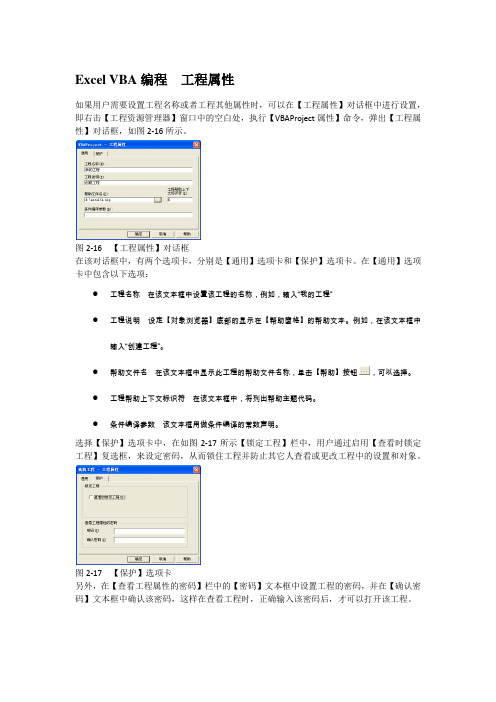
Excel VBA编程工程属性
如果用户需要设置工程名称或者工程其他属性时,可以在【工程属性】对话框中进行设置,即右击【工程资源管理器】窗口中的空白处,执行【VBAProject属性】命令,弹出【工程属性】对话框,如图2-16所示。
图2-16 【工程属性】对话框
在该对话框中,有两个选项卡,分别是【通用】选项卡和【保护】选项卡。
在【通用】选项卡中包含以下选项:
●工程名称在该文本框中设置该工程的名称,例如,输入“我的工程”
●工程说明设定【对象浏览器】底部的显示在【帮助窗格】的帮助文本。
例如,在该文本框中
输入“创建工程”。
●帮助文件名在该文本框中显示此工程的帮助文件名称,单击【帮助】按钮,可以选择。
●工程帮助上下文标识符在该文本框中,将列出帮助主题代码。
●条件编译参数该文本框用做条件编译的常数声明。
选择【保护】选项卡中,在如图2-17所示【锁定工程】栏中,用户通过启用【查看时锁定工程】复选框,来设定密码,从而锁住工程并防止其它人查看或更改工程中的设置和对象。
图2-17 【保护】选项卡
另外,在【查看工程属性的密码】栏中的【密码】文本框中设置工程的密码,并在【确认密码】文本框中确认该密码,这样在查看工程时,正确输入该密码后,才可以打开该工程。
EXCEL常用VBA代码
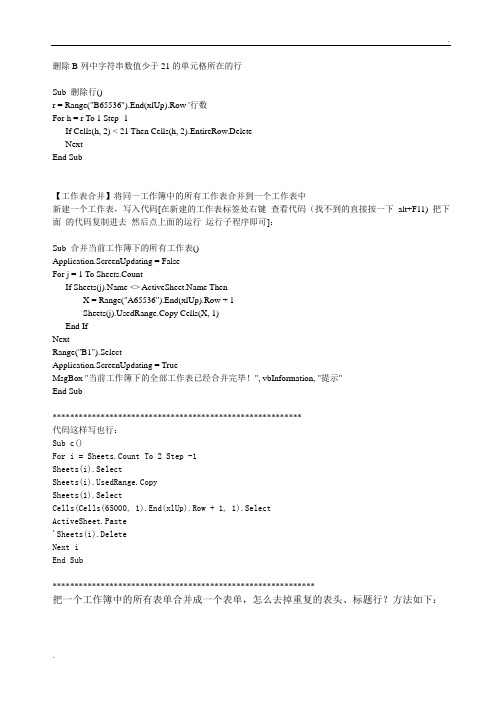
删除B列中字符串数值少于21的单元格所在的行Sub 删除行()r = Range("B65536").End(xlUp).Row '行数For h = r To 1 Step -1If Cells(h, 2) < 21 Then Cells(h, 2).EntireRow.DeleteNextEnd Sub-------------------------【工作表合并】将同一工作簿中的所有工作表合并到一个工作表中新建一个工作表,写入代码[在新建的工作表标签处右键查看代码(找不到的直接按一下alt+F11) 把下面的代码复制进去然后点上面的运行运行子程序即可]:Sub 合并当前工作簿下的所有工作表()Application.ScreenUpdating = FalseFor j = 1 To Sheets.CountIf Sheets(j).Name <> ThenX = Range("A65536").End(xlUp).Row + 1Sheets(j).UsedRange.Copy Cells(X, 1)End IfNextRange("B1").SelectApplication.ScreenUpdating = TrueMsgBox "当前工作簿下的全部工作表已经合并完毕!", vbInformation, "提示"End Sub*********************************************************代码这样写也行:Sub c()For i = Sheets.Count To 2 Step -1Sheets(i).SelectSheets(i).UsedRange.CopySheets(1).SelectCells(Cells(65000, 1).End(xlUp).Row + 1, 1).SelectActiveSheet.Paste'Sheets(i).DeleteNext iEnd Sub************************************************************把一个工作簿中的所有表单合并成一个表单,怎么去掉重复的表头、标题行?方法如下:Sub c()For i = Sheets.Count To 2 Step -1Sheets(i).UsedRange.Offset(1).Copy Sheets(1).Cells(65536, 1).End(xlUp).Offset(1) Next iEnd Sub说明:函数OFFSET(reference,rows,cols,height,width)以指定的引用为参照系,通过给定偏移量得到新的引用。
Excel VBA编程 旋转按钮
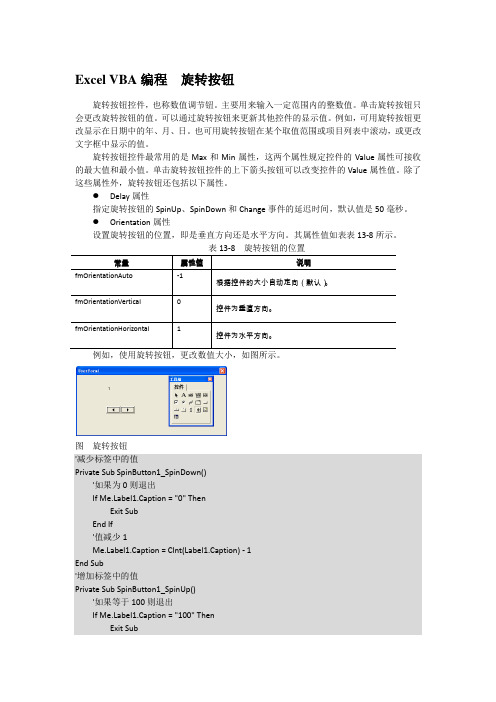
Excel VBA编程旋转按钮旋转按钮控件,也称数值调节钮。
主要用来输入一定范围内的整数值。
单击旋转按钮只会更改旋转按钮的值。
可以通过旋转按钮来更新其他控件的显示值。
例如,可用旋转按钮更改显示在日期中的年、月、日。
也可用旋转按钮在某个取值范围或项目列表中滚动,或更改文字框中显示的值。
旋转按钮控件最常用的是Max和Min属性,这两个属性规定控件的Value属性可接收的最大值和最小值。
单击旋转按钮控件的上下箭头按钮可以改变控件的Value属性值。
除了这些属性外,旋转按钮还包括以下属性。
●Delay属性指定旋转按钮的SpinUp、SpinDown和Change事件的延迟时间,默认值是50毫秒。
●Orientation属性设置旋转按钮的位置,即是垂直方向还是水平方向。
其属性值如表表13-8所示。
表13-8 旋转按钮的位置例如,使用旋转按钮,更改数值大小,如图所示。
图旋转按钮'减少标签中的值Private Sub SpinButton1_SpinDown()'如果为0则退出If bel1.Caption = "0" ThenExit SubEnd If'值减少1bel1.Caption = CInt(Label1.Caption) - 1End Sub'增加标签中的值Private Sub SpinButton1_SpinUp()'如果等于100则退出If bel1.Caption = "100" ThenExit SubEnd If'值增加1bel1.Caption = CInt(Label1.Caption) + 1End Sub提示当旋转按钮控件的Value属性改变时,将触发Change事件。
一般在该事件中编写代码,来获取控件的Value值,并应用到其他控件中。
Excel VBA编程 设置【通用】选项
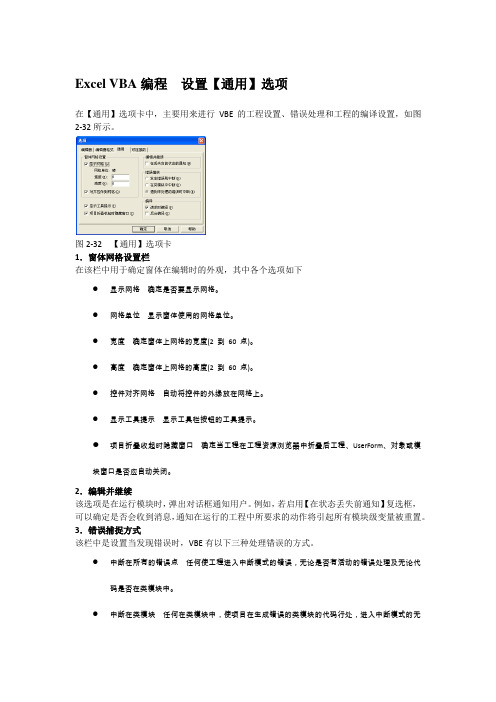
Excel VBA编程设置【通用】选项在【通用】选项卡中,主要用来进行VBE的工程设置、错误处理和工程的编译设置,如图2-32所示。
图2-32 【通用】选项卡1.窗体网格设置栏在该栏中用于确定窗体在编辑时的外观,其中各个选项如下●显示网格确定是否要显示网格。
●网格单位显示窗体使用的网格单位。
●宽度确定窗体上网格的宽度(2 到60 点)。
●高度确定窗体上网格的高度(2 到60 点)。
●控件对齐网格自动将控件的外缘放在网格上。
●显示工具提示显示工具栏按钮的工具提示。
●项目折叠收起时隐藏窗口确定当工程在工程资源浏览器中折叠后工程、UserForm、对象或模块窗口是否应自动关闭。
2.编辑并继续该选项是在运行模块时,弹出对话框通知用户。
例如,若启用【在状态丢失前通知】复选框,可以确定是否会收到消息,通知在运行的工程中所要求的动作将引起所有模块级变量被重置。
3.错误捕捉方式该栏中是设置当发现错误时,VBE有以下三种处理错误的方式。
●中断在所有的错误点任何使工程进入中断模式的错误,无论是否有活动的错误处理及无论代码是否在类模块中。
●中断在类模块任何在类模块中,使项目在生成错误的类模块的代码行处,进入中断模式的无法处理错误。
●中断在无法处理错误如果有一个活动的错误处理,这个错误会被捕捉而不进入中断模式。
如果没有活动的错误处理,这个错误会使工程进入中断模式。
类模块中的无法处理错误,使工程在使用到对象类中在违反过程的代码行处进入中断模式。
4.编译方式在该栏中,可以选择编译的方式。
有如下方式:●请求时编译确定工程在开始前是否要完全编译,或只编译需要的代码,以便让应用程序尽快开始执行。
●后台编译确定在运行时内,是否用空闲时间在后台完成工程的编译。
后台编译可以改善运行时的执行速度。
这个特性只有在启用【请求编译】复选框的情形下才能使用。
VBA之单元格选择方法及可用属性

VBA之单元格选择方法及可用属性在VBA中,我们可以使用Range对象来选择和操作单元格。
Range对象代表一个或多个相邻的单元格、行、列或是一个单独的单元格。
在下面,我将介绍一些常用的单元格选择方法和可用的属性。
1.选择单个单元格要选择一个单独的单元格,可以使用Cells或Range对象的Item属性。
例如,下面的代码选择工作表Sheet1中的A1单元格:```Dim rng As RangeSet rng = Sheet1.Cells(1, 1)```或者可以使用Range对象的字符串表示法:```Dim rng As RangeSet rng = Sheet1.Range("A1")```2.选择一片区域要选择一个连续的单元格区域,可以使用Range对象的Resize方法。
例如,下面的代码选择工作表Sheet1中的A1到C3区域:```Dim rng As RangeSet rng = Sheet1.Range("A1").Resize(3, 3)```3.选择整行或整列要选择一整行或一整列,可以使用Range对象的EntireRow或EntireColumn属性。
例如,下面的代码选择工作表Sheet1中的第1行和第2列:```Dim rng As RangeSet rng = Sheet1.Rows(1)Set rng = Sheet1.Columns(2)```4.选择多个区域要选择多个不相邻的区域,可以使用Union函数。
例如,下面的代码选择工作表Sheet1中的A1到C3区域和E1到E3区域:```Dim rng1 As RangeDim rng2 As RangeSet rng1 = Sheet1.Range("A1").Resize(3, 3)Set rng2 = Sheet1.Range("E1").Resize(3, 1)Set rng = Union(rng1, rng2)```在选择了单元格或区域后,可以使用以下属性来操作这些对象:1. Value属性Value属性用于获取或设置单元格或区域的值。
ExcelVBAApplication方法属性大全

Application Excel 方法属性Application对象是Excel对象模型中最高层级的对象,代表Excel应用程序自身,也包含组成工作簿的许多部分,包括工作簿、工作表、单元格集合以及它们包含的数据。
Application对象包含:应用程序设置和选项,许多选项与“选项”对话框中的选项相同。
返回顶级对象的方法,例如ActiveCell、ActiveSheet,等等。
本文使用VBA代码示例简要介绍了与Application对象相关的经常使用的对象、方法和属性,其中一些成员能够改变用户与Excel应用程序交互的方式,还能够改变应用程序的外观和式样。
熟悉Application对象能够让您扩展和调整Excel的功能,以满足自已的需求。
本文主要介绍的内容如下:从Application对象中引用对象Application对象相关的集合•AddIns集合•Columns集合和Rows集合•Dialogs集合•Sheets集合Application对象相关的属性•ActiveCell属性•ActiveChart属性•ActiveSheet属性•ActiveWindow属性•ActiveWorkbook属性•RangeSelection属性•ScreenUpdating属性•Selection属性•StatusBar属性•ThisWorkbook属性Application对象相关的方法•FindFile方法和Dialogs集合•GetOpenFilename方法•GetSaveAsFilename方法•InputBox方法•Run方法Application对象相关的事件•激活Application事件监视使用Application对象执行其它任务•删除工作表而显示提示信息(DisplayAlerts属性)•无须提示用户而保存工作表(DisplayAlerts属性)•使用SendKeys方法发送信息到记事本•安排宏在指定的时间和间隔运行(OnTime方法)Application对象的其它一些属性和方法•Caller属性•CutCopyMode属性•Evaluate方法•OnKey方法•ThisCell属性•WorksheetFunction属性•改变光标显示(Cursor属性)•获取或改变Excel窗口的状态或大小(WindowState属性)•获取系统信息•自动隐藏公式栏(DisplayFormulaBar属性)•将Excel全屏显示(DisplayFullScreen属性)•获取Excel启动文件夹的路径(StartupPath属性)•检测Excel的版本(Version属性)•打开最近使用过的文档(RecentFiles属性)•文件对话框操作(FileDialog属性)•改变Excel工作簿的名称(Caption属性)•调用Windows的计算器(ActivateMicrosoftApp方法)•暂时停止宏运行(Wait方法)•重新计算工作簿(Calculate方法)•控制函数重新计算(Volatile方法)•获取重叠区域(Intersect方法)•获取路径分隔符(PathSeparator属性)•快速移至指定位置(Goto方法)•关闭Excel(Quit方法)从Application对象中引用对象使用Application属性返回Application对象。
VBA之单元格选择方法及其可用属性

VBA之单元格选择方法及其可用属性VBA是Microsoft Visual Basic for Applications的缩写,用于编写Excel中的宏代码。
在VBA中,可以使用一些方法和属性来选择单元格,进行数据操作和处理。
下面是一些常用的单元格选择方法及其可用属性:1. Range方法:- Range方法用于选择单个单元格或一组单元格,语法为Range("A1")或Range("A1:B10")。
该方法返回一个Range对象,可以对返回的Range对象进行操作。
-例子:```vbaRange("A1").Value = "Hello World"```2. Cells方法:- Cells方法用于选择一个指定行和列的单元格,语法为Cells(row, column),其中row和column是单元格的行号和列号。
该方法返回一个Range对象。
-例子:```vbaCells(1, 1).Value = "Hello World"```3. EntireRow和EntireColumn属性:- EntireRow属性用于选择一个单元格所在的整行,语法为Range.EntireRow。
该属性返回一个Range对象。
- EntireColumn属性用于选择一个单元格所在的整列,语法为Range.EntireColumn。
该属性返回一个Range对象。
-例子:```vbaRange("A1").EntireRow.Interior.Color = RGB(255, 0, 0) ' 将A1单元格所在行的背景色设置为红色Range("A1").EntireColumn.Font.Bold = True ' 将A1单元格所在列的字体设置为粗体```4. Offset属性:- Offset属性用于选择相对于指定单元格的偏移单元格,语法为Range.Offset(rowOffset, columnOffset),其中rowOffset和columnOffset是行偏移和列偏移量。
- 1、下载文档前请自行甄别文档内容的完整性,平台不提供额外的编辑、内容补充、找答案等附加服务。
- 2、"仅部分预览"的文档,不可在线预览部分如存在完整性等问题,可反馈申请退款(可完整预览的文档不适用该条件!)。
- 3、如文档侵犯您的权益,请联系客服反馈,我们会尽快为您处理(人工客服工作时间:9:00-18:30)。
True(默认值) False
Top
设置命令按钮相对于窗体的上边距
不限(默认值由添加控件时鼠标拖动范围决定)
Visible
指定命令按钮是否可见
True(默认值) False
大于0且小于窗体的宽度(默认值添加控件时鼠标拖动
Width
设置命令按钮的宽度
范的围决定)
可以更宽,但大于窗体的宽度时不再有实际意义。
Locked
指定命令按钮能否被编辑
True False(默认值)
MouseIcon
为命令按钮指定一个自定义的鼠标图案,需配合 MousePointer使用
所有图片文件,宜用ICO格式的图片(默认值:None)
MousePointer
指定用户把鼠标放到命令按钮上时所显示鼠标指 针的类型,99表示显示自定义的图案
WordWrap
指出命令按钮的内容在行末是否自动换行(当 MultiLine为False时,WordWrap被忽略)
True(默认值) False
罗刚君 整理
TabStop指定当用Fra bibliotek跳格到当前命令按钮时,命令按钮能 否获得焦点。赋值为False时表示不能通过按Tab 点定位到此命令按钮
True(默认值) False
Tag
存储对象的附加信息,可以简单理解为命令按钮 的批注。
任意字符(默认值:空文本)
TakeFocusOnClick 指定控件被单击时是否获得焦点
《来吧,带你玩转Excel VBA》
2013/3/29
命令按钮属性一览
属性名称
含义
可选值(默认值)
名称
命令按钮的名称
不限,但需遵循与过程名称相同的命名规则(默认 值:CommandButton1)
Accelerator
设置或检索控件的加速键。
26个字母
AutoSize
是否自动调整大小以显示其完整的内容
大于0且小于窗体的高度(默认值添加控件时鼠标拖动
Height
设置命令按钮的高度
范围决定)
可以更高,但大于窗体的高度时不再有实际意义。
HelpContextID 为控件指定自定义的帮助文件中的特定主题
帮助文件中主题的上下文 ID号码(默认值:0)
Left
设置命令按钮相对于窗体的左边距
不限(默认值由添加控件时的鼠标拖动范围决定)
Cancel
标识某命令按钮是否是一个窗体的 Cancel 按钮
True False(默认值)
Caption
用于标识或说明该按钮的说明性文本
CommandButton1
ControlTipText
指定当用户将鼠标指针放在命令按钮上但未按下 时所显示的文本
任意字符串(默认值:空文本)
Default
指定当前命令按钮是否默认的命令按钮
99和0到15的整数(默认值:0)
Picture
指定显示在命令按钮上的位图
任意Bmp、Gif、Jpg、Wmf、Ico、Cur、Emf等格式的图 片
PicturePosition 指定图片与其题注的的相对位置
0到12的自然数(默认值:7)
TabIndex
指定当前命令按钮在窗体Tab键顺序中的位置
从0到具有TabIndex属性的控件数减1之间(默认值由插 入命令按钮时的顺序决定)
True False(默认值)
BackColor
设置命令按钮的背景颜色,可使用颜色编码也可 使用调色板设置颜色
Excel支持的所有颜色编码(默认值:&H80000005&)
BackStyle
设置命令按钮的背景方式,即是不否显示为透明 fmBackStyleTransparent
背景
fmBackStyleOpaque(默认值)
True False(默认值)
Enabled
指定命令按钮能否接受焦点和响应用户产生的事 True(默认值)
件,即是否可用
False
Font
用于设置命令按钮中的字体
当前系统中所有已安装的字体(默认值:宋体)
ForeColor
用于设置字体的颜色
Excel支持的所有颜色编码(默认值:&H80000008&)
